
Windows 10: s andra stora uppdatering, kallad "Anniversary Update", är äntligen här. Det här är en enorm uppdatering som berör varje hörn av operativsystemet. Det innehåller många, många fler förändringar än November-uppdatering gjorde.
Jubileumsuppdateringen rapporterar sig som version 1607, trots att det tekniskt lanserades i augusti istället för juli. Om du inte har det ännu, försök att leta efter uppdateringar i Windows 10: s Inställningar> Uppdatering och säkerhet. Du kan också starta uppdateringen manuellt från Microsofts supportsida här .
Det här inlägget skrevs ursprungligen den 30 mars 2016 men har sedan dess uppdaterats med funktioner från Insider Previews och slutlig release.
Cortana blir en hel del smartare
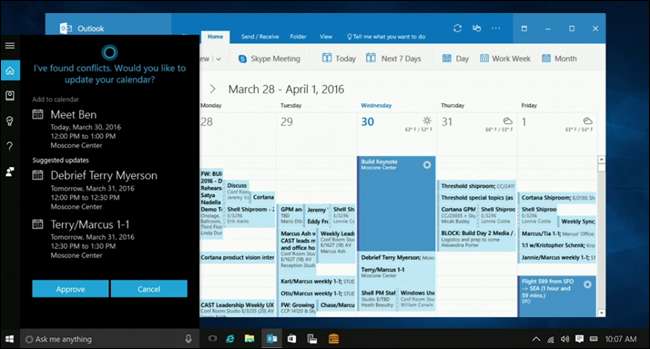
Förmodligen den största uppdateringen är Cortana. Microsoft fortsätter att utöka vad Cortana kan göra, och försöker tydligt göra det till den mest kraftfulla assistenten i en allt växande konkurrenspool (Siri, Google Now, Alexa och hela gänget). Den här gången kommer Cortana till Windows 10-låsskärmen så att du kan åberopa henne när som helst. Och hon kan skicka saker till och från din mobila enhet, inklusive aviseringar och textmeddelanden. (Och kom ihåg, sedan Cortana är tillgängligt på Android det betyder inte att du behöver en Windows Phone för att dra nytta.)
Mer intressant kan dock Cortana analysera ännu mer information om saker som den tror att du kan behöva. Exempelvis visade demonstrationen på scenen oss att Cortana kan svara på saker som "Skicka Chuck PowerPoint som jag jobbade med igår kväll", eller "Vilken leksaksaffär besökte jag på Build förra året?" Det är ganska galet. Självklart, om du är mer integritetsmedveten är det galet på alla fel sätt - men det är en ganska frestande uppsättning funktioner.
Cortana kan också göra proaktiva förslag åt dig. Om du får en bekräftelse via e-post med flyginformation lägger den till dem i din kalender. Om du lovade Chuck att du skulle skicka honom den PowerPoint i ett e-postmeddelande, kommer Cortana att veta det och påminna dig om att uppfylla detta åtagande senare.
Dessutom, om du lägger till ett möte i din kalender, vet det om mötet överlappar en annan och frågar dig om du vill planera om en av de överlappande händelserna. Eller om du har ett möte under lunchen kommer det att fråga om du vill boka ett bord eller göra en beställning på grundval av de appar du har tillgängliga. Kort sagt, Cortana blir mer proaktiv, så du behöver inte vara med på dina egna saker - och handlar det inte om att ha en assistent?
Windows 10 interagerar med din Android-telefon (eller Windows Phone)
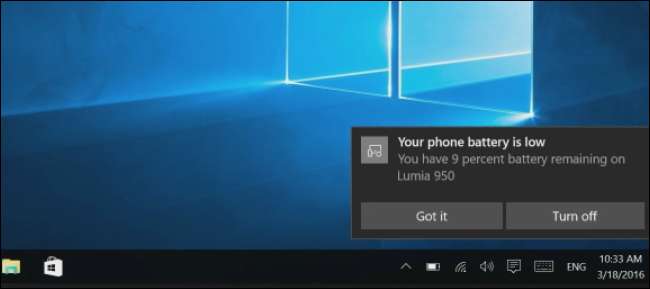
Cortana på Windows 10 kommer nu att integreras med Cortana-applikationen på din Android- eller Windows-smartphone. Du behöver bara installera Cortana Android-app och logga in med samma Microsoft-konto på båda enheterna. iPhone-användare har tur, eftersom iOS är för låst för att Microsoft ska kunna integreras med det lika djupt. Detta fungerar bara mellan Windows 10-datorer och Windows Mobile 10-telefoner som kör den senaste programvaran. Det fungerar nu också mellan Android-telefoner och Windows 10-datorer - se bara till att du har det senaste Cortana-appen installerad från Google Play.
Cortana kan spegla alla dina Android-telefons meddelanden till din dator, vilket ger dig alla dina aviseringar i Windows 10: s Action Center. Du får också ett meddelande på din dator när din smartphone har låg batteriström, så du vet när du ska ladda den. Cortana erbjuder en "hitta min telefon" -funktion som kan fjärrläge din telefon på en karta eller ringa den om du tappar den i närheten. Be Cortana om "vägbeskrivning till [place]" på din dator och du ser samma vägbeskrivning på din telefon. Det här är bara de nuvarande funktionerna, så du kan förvänta dig att Microsoft lägger till mer.
Fler stationära appar och spel kommer till Windows Store
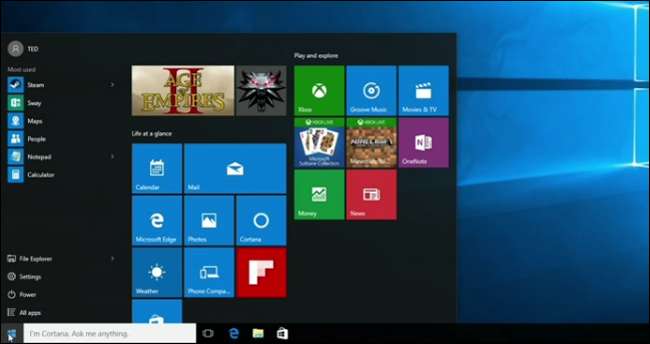
RELATERAD: Varför ska du inte köpa Rise of the Tomb Raider (och andra PC-spel) från Windows Store
Windows Store är fast på en tuff plats just nu. Vi vill att det ska få fler stationära appar och spel , men vi vill inte ha dem begränsade av Universal Windows Platform (UWP). Microsoft försöker fixa bortkopplingen i årsdagen.
Vanliga stationära appar kommer äntligen till Windows Store - åtminstone så länge utvecklare "konverterar" dem till UWP. Detta möjliggör enkel upptäckt och installation av Windows Store, men kommer förmodligen utan alla begränsningar som UWP-appar traditionellt har. Vi är fortfarande inte helt säkra på vad detta betyder och vilka appar som kan vara kandidater för en ren konvertering utan begränsningar, men det är ett spännande förslag.
Microsoft har släppt ett verktyg som gör att alla kan konvertera alla skrivbordsapplikationer på sin dator till en sandboxad UWP-applikation . Utvecklare kan använda detta för att konvertera sina egna appar för överföring till Windows Store, så Windows-skrivbordsapplikationer visas i butiken . Du kan använda den för att konvertera ett gammalt skrivbordsprogram till ett UWP-program och sideload applikationen , installera den utanför butiken, om du vill.
Spel är en stor del av detta. Vi har redan sett det spel som köpts från Windows Store saknar vissa funktioner . Microsoft har redan lagt till stöd för inaktiverar Vsync och möjliggör G-Sync och Freesync. De lovar bättre stöd för flera GPU: er samt modding, overlays och mer i framtiden. Microsoft säger också att de snart kommer att stödja paket och säsongskort i Windows Store. Men bara tiden kommer att visa om spel får funktionsparitet med sina vanliga stationära motsvarigheter.
Windows 10 får ett mörkt tema (och fler temalternativ)
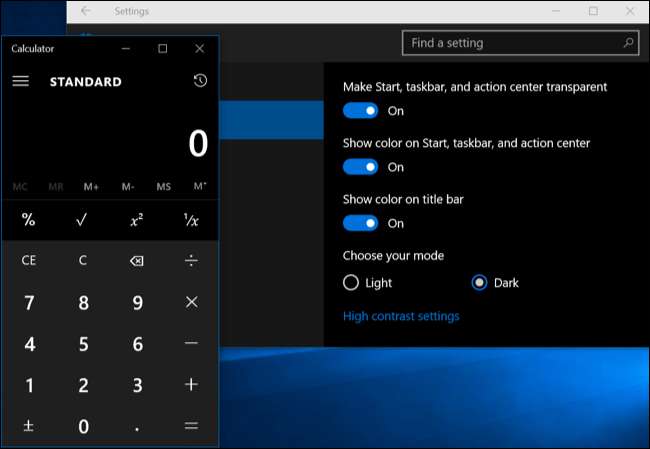
När Windows 10 släpptes inkluderade det en dolt mörkt tema du kan aktivera genom att ändra en registerinställning eller genom att trycka på en hemlig tangentbordsgenväg i Store-appen. Du kan också ändra ditt tema i Edge-webbläsaren - men bara för Edge. Detta tema var ofullständigt. Med jubileumsuppdateringen kan du nu välja mellan ljusa och mörka lägen i Inställningar> Anpassning> Färger. Den är utformad för Windows Store-appar, men inte alla appar lyssnar på den här inställningen och följer den - vissa appar, särskilt de från tredjepartsutvecklare, kontrollerar sina egna temainställningar. Detta innebär också att File Explorer kommer att förbli lika bländande vit som någonsin.
Det finns också ett separat alternativ för "Visa färg i titelraden" här, så att du bara kan tillämpa din färg på fönstrets titelfält och fortsätt använda en svart startmeny, aktivitetsfält och åtgärdscenter.
Microsoft Edge stöder äntligen webbläsartillägg

RELATERAD: Hur man installerar tillägg i Microsoft Edge
Microsoft Edge skulle ursprungligen starta med webbläsartillägg när Windows 10 släpptes, men det hände inte. Det här är en stor anledning till att MIcrosoft Edge kände sig så halvbakad och förlorade så många användare. Med Anniversary Update kommer Edge äntligen att stödja webbläsartillägg.
Edge använder Chrome-tillägg, och Microsoft kommer att tillhandahålla ett verktyg som hjälper utvecklare att snabbt konvertera Chrome-tillägg till Edge-tillägg. ( Firefox flyttar också till tillägg i Chrome-stil också.) Dessa Edge-tillägg är redan tillgängliga i Windows Store, vilket är där du installerar dem .
Vid lanseringen erbjuder Windows Store Adblock, Adblock Plus, Amazon Assistant, Evernote Web Clipper, LastPass, Mouse Gestures, Office Online, OneNote Web Clipper, Page Analyzer, Pin It Button (för Pinterest), Reddit Enhancement Suite, Save to Pocket och Translate för Microsoft Edge-tillägg.
Edge får Click-to-Play Flash, Pinned Tabs, Web Notifications och Swipe Navigation
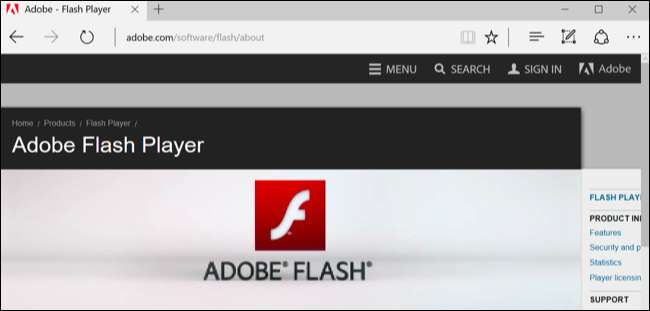
Ställ in Flash-tillägget för att klicka för att spela kan hjälpa dig att undvika Flash: s säkerhetshål och batteriets tömningsbeteende. Edge erbjuder för närvarande inte mycket kontroll över Flash, med endast en enda webbläsare Använd alternativet Adobe Flash Player i dess inställningar.
Microsoft har meddelat att Edge, med årsdaguppdateringen, automatiskt pausar Flash-innehåll som inte är en integrerad del av sidan och du måste klicka på den för att spela. Spel och videor på webbsidor ska fungera normalt, men Flash-annonser spelas inte automatiskt. Google Chrome har redan gjort den här ändringen, så Edge följer i Chromes fotspår också här.
Edge kan du Bekämpa honom inte , som andra moderna webbläsare gör. Högerklicka eller tryck länge på en flik och välj "Fäst". Fliken förvandlas till en liten ikon till vänster om flikfältet och den kommer alltid att visas när du öppnar Edge. Detta är perfekt för webbplatser som du alltid vill ha öppna, som e-post och webbplatser för sociala nätverk.
Microsoft lägger också till stöd för webbaviseringar. När du besöker en webbplats kan den be dig att tillåta meddelanden. Den webbplatsen kan sedan skicka meddelanden till dig och de visas i ditt Action Center - allt utan att du installerar en app. Den här funktionen är redan aktiverad och fungerar i Skype för webben. Klicka på aviseringen så kommer du direkt till webbplatsen som visade den.
Om du har en pekskärm kommer du gärna att höra att en användbar funktion från Windows 8: s "Metro" -version av Internet Explorer nu har återvänt till Edge. Edge låter dig nu svepa för att navigera. Svep var som helst åt vänster eller höger på en sida för att gå bakåt eller framåt. Det är bekvämare än att knacka på de små knapparna "Bakåt" och "Framåt" med fingret.
Microsoft har också gjort mycket arbete med Edge-motorn. Microsoft lovar olika Batteri-liv och prestanda förbättringar i Edge.
Windows Hello ger fingeravtrycksautentisering till appar och webbplatser

RELATERAD: U2F förklarade: Hur Google och andra företag skapar en universell säkerhetstoken
Fingeravtryckssensorer har varit en enorm bekvämlighet på telefoner och surfplattor, och Windows stöder för närvarande det för att logga in på din bärbara dator också via Windows Hello - förutsatt att den har nödvändig hårdvara. Men i Windows 10 års jubileumsuppdatering stöder Windows Hello Windows-appar och Microsoft Edge, så att du säkert kan logga in på appar och webbplatser med ditt fingeravtryck - inte bara Windows själv.
Detta använder faktiskt Fido U2F-standarden , som olika andra webbplatser och webbläsare implementerar på olika sätt. Till exempel kan du använd en fysisk USB-nyckel för att logga in på ditt Google-konto i Chrome.
Windows Hello låter dig låsa upp din dator med "Companion Devices"

Utvecklardokumentation avslöjar det nya ”Companion Device Framework” för att låsa upp din dator. Windows Hello - som för närvarande stöder upplåsning av din dator med ditt ansikte eller fingeravtryck - gör att du kan låsa upp din dator med "kompletterande enheter". Till exempel kan detta inkludera en Microsoft Band fitnessband eller någon typ av smartphone.
Microsoft föreslår ett antal exempel. Du kan infoga en USB-säkerhetstoken in i datorns USB-port och tryck på en knapp eller tryck på en enhet på en NFC-läsare . Din telefon kan redan vara ihopkopplad med din dator via Bluetooth och din dator kan skicka ett meddelande till din närliggande telefon, som du kan använda för att låsa upp din dator. Ett fitnessband som kan autentisera bäraren kan låsa upp din dator när du klappar i närheten.
Windows Ink förbättrar digital ritning och anteckningar i många appar
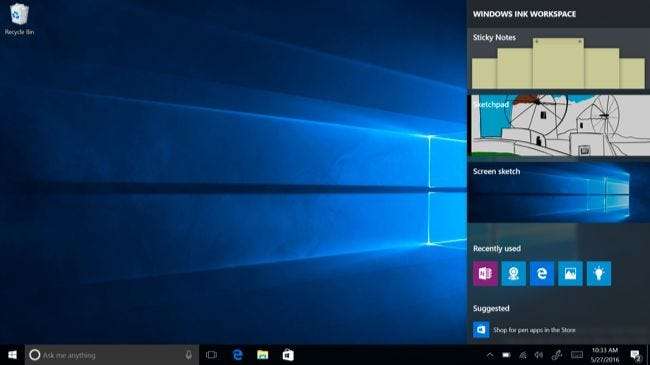
RELATERAD: Pekskärmsbärbara datorer är inte bara en gimmick. De är faktiskt användbara
Pekskärmsdatorer är mer användbara än de verkar , och Microsoft driver det ännu mer med Windows Ink: möjligheten att rita och kommentera med en penna på alla möjliga användbara sätt. Du kan till exempel skriva ner anteckningar i appen Sticky Notes, vilket i sig är lätt att använda. Men Windows 10 är smart nog att känna igen ord som "imorgon", förvandla dem till länkar som Cortana kan använda för att ställa in påminnelser eller utföra andra uppgifter. Detta fungerar också med andra ord, inklusive platser som Bing kan peka på på en karta.
Windows Ink är också inbyggt i många andra appar, som Maps (som låter dig mäta avstånd mellan två punkter genom att rita en linje) och Microsoft Office (som låter dig markera text med pennan eller radera ord genom att stryka dem). Och naturligtvis är den byggd för artister också, som kan använda en penna för digital ritning i många olika appar. Det finns en virtuell linjal komplett med en kompass som hjälper dig att rita raka linjer i rätt vinklar.
En ny “Ink Workspace” anländer också till Windows 10. Tryck på en knapp på pennan - om din penna har en knapp - så ser du en lista med appar som stöder bläckinmatning så att du snabbt kan börja skriva eller rita utan att fumla igenom skrivbordsfönster. Du kan också klicka eller trycka på pennknappen som automatiskt visas i aktivitetsfältets meddelandefält. Om du inte har en penna ihopkopplad med din enhet kan du högerklicka på Aktivitetsfältet och välja "Visa Windows Ink Workspace" för att aktivera den manuellt. Fler Windows 10-appar får också bläckstöd.
På sidan Inställningar för pennor under Inställningar> Enheter> Penna kan du nu välja vad som händer när du trycker på knappen på pennan - till exempel kan du öppna OneNote-appen direkt. Du kan också välja att ignorera pekinmatning på skärmen när du använder pennan, så att du inte av misstag trycker på någonting medan du ritar.
Wi-Fi Senses kontroversiella lösenordsdelningsfunktion är borta
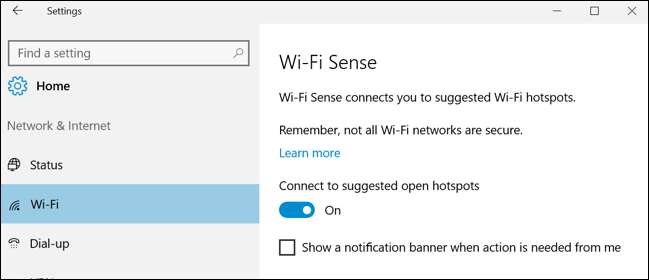
RELATERAD: Vad är Wi-Fi Sense och varför vill det ha ditt Facebook-konto?
Microsoft har tagit bort kontroversiell Wi-Fi Sense-funktion som gjorde det möjligt för dig att dela Wi-Fi-nätverk och deras lösenord med dina Facebook-, Outlook.com- och Skype-kontakter. Microsoft gjorde aldrig ett bra jobb med att förklara den här funktionen - kanske hade det varit mer populärt och mindre kontroversiellt om Microsoft hade gjort det. Hur som helst säger Microsoft att väldigt få människor faktiskt använde den här funktionen, så det var inte värt ansträngningen att hålla den kvar.
Wi-Fi Sense är inte helt borta, men nu ansluter du dig bara till offentliga hotspots. Det ansluter dig inte till ett privat Wi-Fi-nätverk och erbjuder inte längre ett sätt att dela dina Wi-Fi-uppgifter med andra. Du hittar vad som finns kvar av Wi-Fi Sense under Inställningar> Nätverk och Internet> Wi-Fi.
Windows Defender kan ge ytterligare skydd om du använder ett annat antivirusprogram
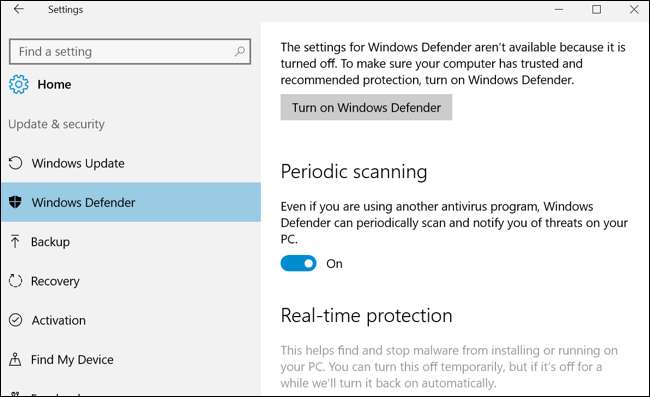
I den aktuella versionen av Windows 10 inaktiverar Windows Defender anti-malware-applikationen sig automatiskt om du installerar ett annat anti-malware-program.
I jubileumsuppdateringen får dock Windows Defender ett nytt “ Begränsad periodisk skanning " funktion. Det kan automatiskt sättas på och skanna ditt system ibland, även om du har ett annat antivirusprogram installerat. Windows Defender ger dig ett andra lager eller skydd, eller en "andra åsikt" om din dator är infekterad.
Gå bara till Inställningar> Uppdatering och säkerhet> Windows Defender och aktivera funktionen "Begränsad periodisk skanning" för att aktivera detta. Det här alternativet visas bara om du har ett annat antivirusprogram installerat och det inte är aktiverat som standard. Om du bara använder Windows Defender som ditt antivirusprogram, skannar det redan din dator - både med schemalagda och realtidsgenomsökningar.
Nya datorer kommer att innehålla fler annonser i Start-menyn
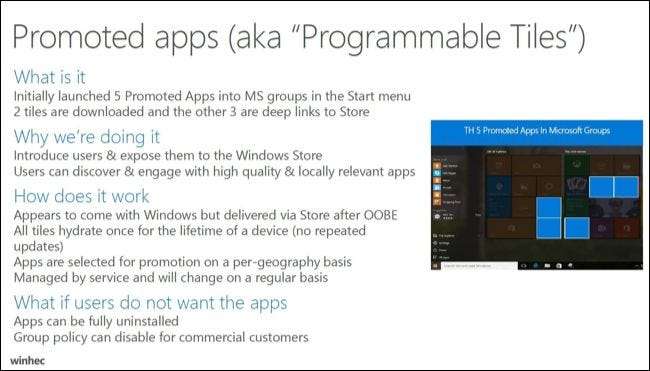
Windows 10: s jubileumsuppdatering ger mer plats för annonser i Start-menyn på nya installationer. Mängden Microsoft-appplattor som är fästa på Start-menyn minskas som standard från 17 till 12. Mängden "föreslagna appar" som visas här kommer att öka från 5 till 10.
Avinstallera appen - eller lås upp brickan om den inte har laddats ner ännu - och den annonsen kommer att försvinna för alltid. Men, så enkelt som dessa annonser är att ta bort, kommer nya datorer att ha en mer rörig Start-meny med fler annonser. Neowin märkte denna information i en presentation riktad till enhetstillverkare.
Cortana får fler användbara funktioner (och blir nästan obligatorisk)
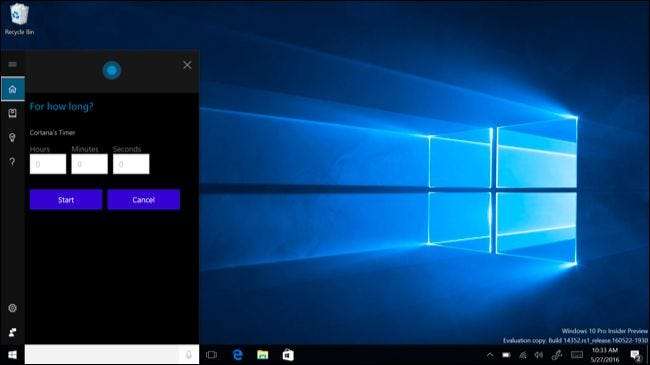
Cortana innehåller också nya påminnelsefunktioner, inklusive "påminnelser om foton". Du kan till exempel ta ett foto av en produkt du vill köpa nästa gång du shoppar och be Cortana att påminna dig med bilden nästa gång du är i mataffären.
Om du har Groove Music Pass - det är Microsofts version av en obegränsad musikstreamingtjänst som Spotify, Apple Music eller Google Play Music All Access - Cortana kan nu spela musik du begär. Säg bara “Hej Cortana, spela [song name]”, “Hej Cortana, spela [artist name]”, “Hej Cortana, spela [Groove Music playlist]” och “Hej Cortana, pausa” för att kontrollera detta. Detta fungerar bara om du för närvarande använder den amerikanska engelska regionen.
Cortana kan nu också ställa in och styra timers, vilket är bekvämt. Säg saker som "Hej Cortana, ställ in en timer", "Hej Cortana, ställ en timer i 10 minuter", "Hej Cortana, hur mycket tid är kvar?" och "Hej Cortana, avbryt min timer" för att arbeta med timers.
Trots alla dessa kraftfulla funktioner som kräver Microsoft-konton och personalisering blir Cortana vänligare för människor som inte har ställt in det ännu. Du kommer att kunna ställa Cortana enkla frågor och få svar utan att först ställa in och anpassa Cortana först.
Nackdelen är att det inte finns något lättillgängligt alternativ för att inaktivera Cortana längre. Du kan göra att Cortana inte kommer ihåg din personliga information om du är orolig för integritet, men du kan inte inaktivera den helt utan ett dolt registerhack eller grupppolicy.
Microsoft har ändrat sig om Skype ... igen
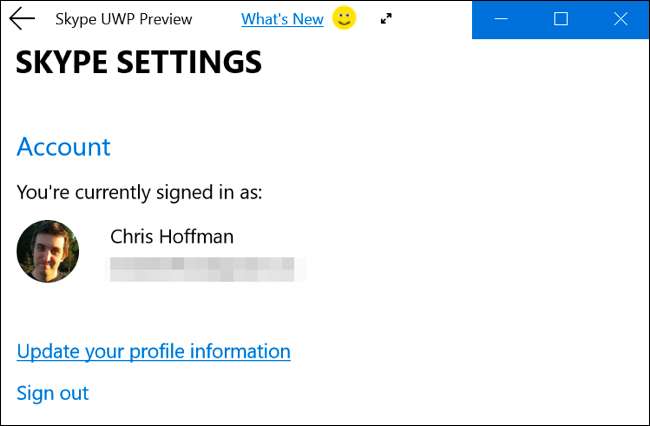
Med Windows 8 och 8.1 erbjöd Microsoft både "Skype för Windows" och "Skype för Windows skrivbord" -applikationer. Den "moderna" Skype för Windows-applikationen kördes i helskärmsgränssnittet och var ganska fläckig. Microsoft avbröt plötsligt den moderna versionen av Skype en månad innan Windows 10 släpptes och meddelade att det var återfokusera utvecklingsuppmärksamhet på skrivbordsversionen av Skype Windows-användare som faktiskt används.
Windows 10 lanserades med en Get Skype-applikation som uppmuntrade dig att ladda ner skrivbordsapplikationen. Windows 10: s första stora uppdatering, novemberuppdateringen , lade till några beta-applikationer - meddelanden, telefon och videoappar som fungerade med Skype. Dessa är separata applikationer för textmeddelanden, ljudsamtal och videosamtal.
Microsoft har nu ändrat sig igen och kommer att avbryta de tre separata Skype-applikationerna på skrivbordet. Istället kommer Microsoft att skapa en ny universell Windows-appversion av Skype som så småningom kommer att ersätta den traditionella skrivbordsapplikationen när den har tillräckligt med funktioner. Skype Preview-programmet är nu tillgängligt.
En ny funktion i Skype-applikationen kommer att aktivera “ meddelanden överallt “. Använd Skype på en Android-telefon eller Windows Mobile-telefon och du kan skicka och ta emot SMS från din Windows 10-dator. De dirigeras bara via din telefon via Skype-applikationen. Den här funktionen skulle vara implementerad i applikationen "Meddelanden" i Windows 10-årsdagen, men Microsoft ändrade sig och tog bort funktionen sent i utvecklingsprocessen så att den kunde läggas till Skype.
RELATERAD: Nyheter i Windows 10: s första stora novemberuppdatering
Windows får sin egen Linux-kommandorad
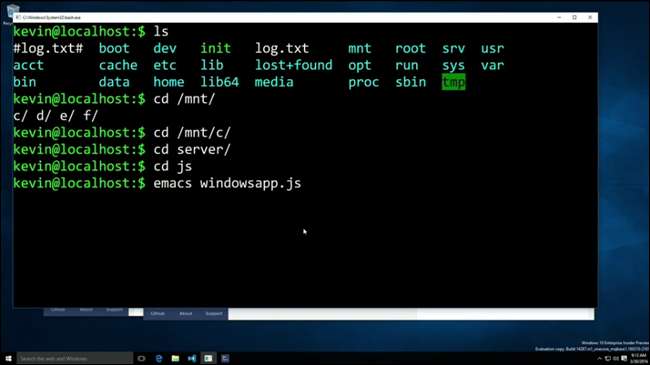
RELATERAD: Så här installerar och använder du Linux Bash Shell på Windows 10
Mellan allt utvecklarprat meddelade Microsoft något ganska stort: Ett riktigt Bash-skal i Windows 10. Detta är inte en port som Cygwin eller en virtualisering. Det är en fullständig Ubuntu-kommandorad som körs direkt i Windows, byggd i samarbete med Canonical. Det levereras med apt-get för att ladda ner kommandoradsbinarier och alla de inbyggda verktygen du kan förvänta dig av ett Linux-skal, som
ls
för att bläddra i ditt filsystem. Detta är mestadels ett verktyg för utvecklare, men plattformsanvändare kan också tycka att detta är särskilt användbart.
Detta är faktiskt hela Ubuntu-användarutrymmet som körs på Windows. Tänk på det som omvänd av Wine – Windows ökar förmågan att köra Linux-binärer på Windows. Det här är stora nyheter för utvecklare, men det stöder inte serverprogramvara eller grafiska applikationer. Det är bara ett Bash-skal, komplett med stöd för exakt samma binärer som du skulle köra i ett Bash-skal på Ubuntu Linux, på Windows. Du bör så småningom kunna starta fler skal från Bash-skalet också - i release-anteckningarna sägs nu att det populära Zsh-skalet nu är funktionellt. Kolla upp vår guide för information om hur du ställer in den .
Det är lättare att få ett rent Windows 10-system utan Bloatware
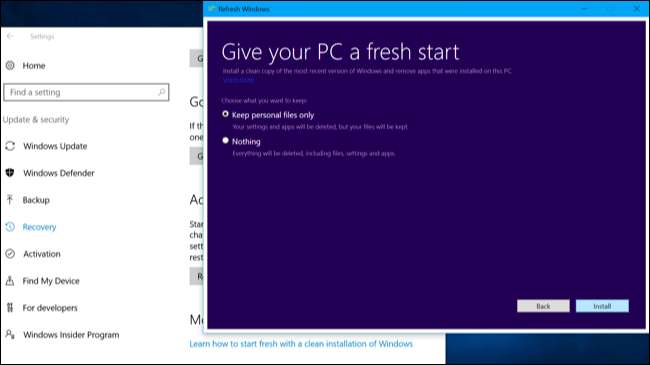
Microsoft experimenterar med ett nytt verktyg som låter dig få ett rent Windows 10-system. Alternativet “Återställ din PC” återställer bara din PC till tillverkarens standardinställningar, och många PC-tillverkare innehåller mycket skräp på sina datorer. Du kan alltid installera om Windows 10 själv, men du måste ladda ner installationsmedia. De flesta PC-användare vill inte bry sig om det.
För att göra det enklare för alla att få ett rent Windows 10-system finns det ett nytt alternativ "Lär dig att börja nytt med en ren installation av Windows" under Inställningar> Uppdatering och säkerhet> Återställning. Detta länkar för närvarande en forumtråd från Microsoft Answers där du kan ladda ner ett verktyg som leder dig genom installationsprocessen för Windows 10.
Startmenyn har designats om
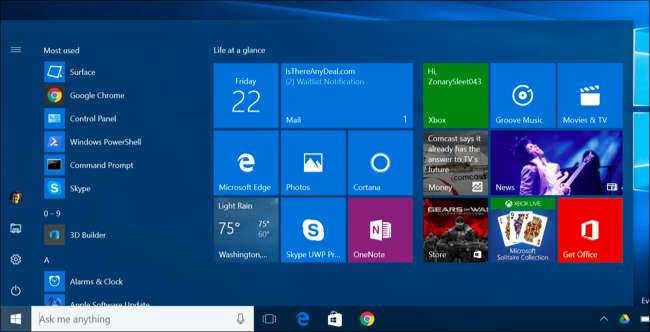
Microsoft har ändrat Windows 10s Start-meny. Alternativet "Alla appar" är nu borta - du ser bara en fullständig lista över installerade program till vänster på Start-menyn. Dina mest använda och nyligen tillagda applikationer kommer att visas högst upp i listan. Den visar de tre senast tillagda programmen istället för en enda, och du kan utöka listan för att se fler applikationer sorterade efter när du installerade dem.
Viktiga knappar som File Explorer, Settings och Shut Down-knapparna finns nu alltid till vänster om Start-menyn.
OneDrive-användare kommer gärna att veta att de nu kan söka i alla sina filer - både filer på datorn och filer som lagras online i OneDrive - från Start-menyn.
Task View får några förbättringar
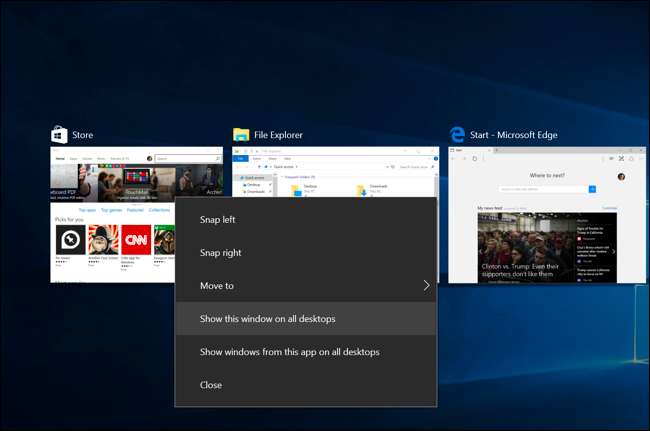
Du kan nu fästa fönster i Task View-gränssnitt , vilket gör att de alltid visas på varje virtuellt skrivbord istället för ett enda virtuellt skrivbord. Högerklicka på ett fönster i Task View-gränssnittet och välj "Visa det här fönstret på alla skrivbord" för att fästa det. Du kanske till exempel vill fästa ett meddelande- eller musikprogram på alla skrivbord för enkel åtkomst.
Det finns nu en ny pekplatta gest för att växla mellan flera skrivbord också. Placera bara fyra fingrar på pekplattan och svep åt vänster eller svep åt höger. Detta kräver en certifierad "precisionspekplatta", så den fungerar inte med alla pekplattor. Och ja, det här är samma pekplatta-gest som Apple använder på Mac-datorer.
Tablettläge är mer som Windows 8
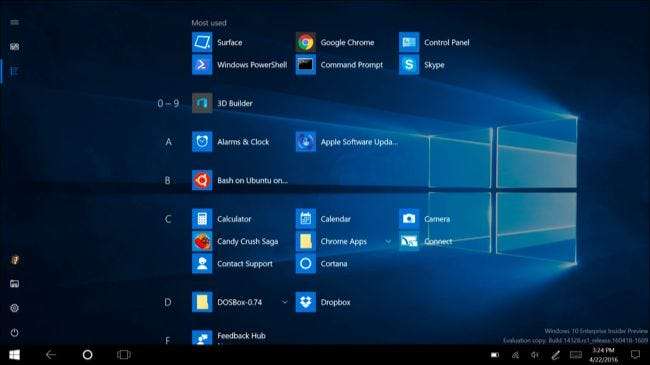
Tablet Mode ser några användbara förbättringar som gör att Windows 10s Tablet Mode fungerar mer som Windows 8: s helskärmsgränssnitt "Metro".
När ditt system är i surfplatteläge kommer listan Alla appar att visas nu i helskärmsläge - precis som i Windows 8. Du kan växla mellan brickorna och listan över appar med alternativ till vänster på skärmen.
Du kan också välja att automatiskt dölja aktivitetsfältet när du är i surfplatteläge. Dessa alternativ är tillgängliga under System> Tablet-läge i appen Inställningar. Med automatisk döljning kan du svepa upp från skärmens botten för att visa eller dölja aktivitetsfältet. Hela skärmen reserveras för den app du använder för närvarande.
Aktivitetsfältet får kalenderintegration och mer
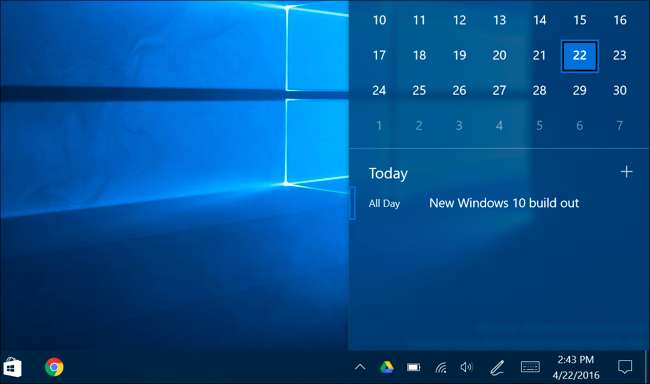
Windows aktivitetsfält ser också några viktiga förbättringar. Aktivitetsfältets klocka är nu integrerad i din kalender, så du kan klicka eller knacka på tiden och se en lista över de kalenderhändelser du har planerat för idag. Tryck på en händelse – eller tryck på “+” -knappen för att lägga till en händelse – så öppnas Kalender-appen.
Ljudpanelen är också mer användbar. Du kan klicka eller knacka på högtalarikonen och växla mellan flera utdataenheter - som högtalare och hörlurar - om du har mer än en ansluten.
Aktivitetsfältets inställningar är nu integrerade i den nya appen Inställningar och du kan komma åt dem i Inställningar> Anpassning> Aktivitetsfält. Du kan också bara högerklicka på aktivitetsfältet och välja "Inställningar" för att öppna den nya skärmen.
Låsskärmen är också förbättrad

Microsoft hörde användarklagomål och din e-postadress visas inte längre på din låsskärm om du loggar in med ett Microsoft-konto. Detta hjälper till att bevara din integritet. Du kan aktivera detta igen från Inställningar> Konton> Inloggningsalternativ> Sekretess, om du vill, visar din e-postadress direkt på din låsskärm.
Låsskärmen har nu inbyggda mediekontroller som visas längst ned till höger på skärmen tillsammans med skivomslag för all musik som spelas. Du kan styra musikuppspelning utan att låsa upp din dator.
Cortana kan nu också användas på din låsskärm. Gå till Cortanas inställningar, hitta avsnittet "Låsskärmsalternativ" och aktivera alternativet "Låt mig använda Cortana även när min enhet är låst". Med "Hey Cortana" aktiverat kan du prata med din dator även när den är låst. För känsliga uppgifter blir du ombedd att låsa upp din dator först.
Batterialternativ blir kraftfullare
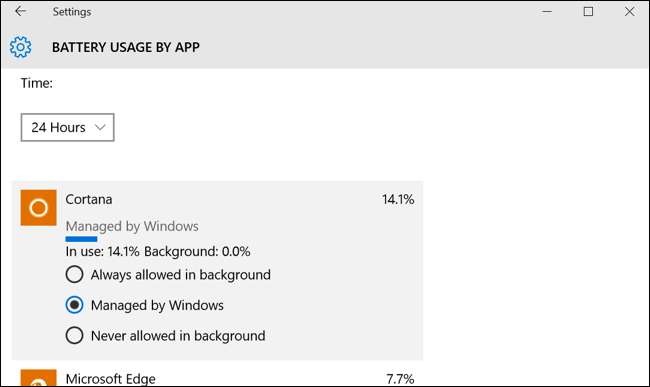
Skärmen Batterisparläge under Inställningar> System fick namnet Batteri.
Den detaljerade skärmen erbjuder nu enkla inställningar per applikation för att kontrollera om ett program kan köras i bakgrunden. Bortsett från "Tillåt alltid i bakgrunden" och "Tillåt aldrig i bakgrunden" finns det ett nytt alternativ "Managed by Windows". Windows kommer att försöka vara smartare, tillfälligt stänga av program om de använder mycket resurser i bakgrunden och du inte verkar använda programmen.
Windows Update respekterar din tid
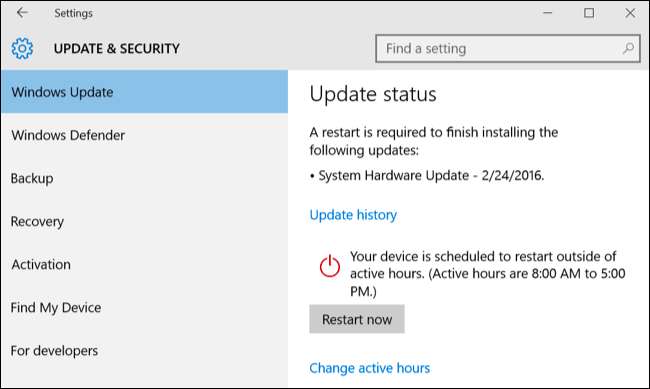
Under Inställningar> Uppdatering och säkerhet> Windows Update kan du nu ställa in dina "aktiva timmar", vilket är de timmar när du använder din dator mest aktivt. Windows Update undviker att starta om för att automatiskt installera uppdateringar under dessa timmar.
Det finns också ett nytt alternativ "Använd min inloggningsinformation för att automatiskt avsluta inställningen av min enhet efter en uppdatering" under de avancerade inställningarna för Windows Update. Normalt måste du logga in när du installerar en större uppdatering innan Windows 10 avslutar installationsprocessen. Aktivera det här alternativet så behöver du inte ange lösenordet under installationsprocessen.
Action Center är mer bekvämt och anpassningsbart
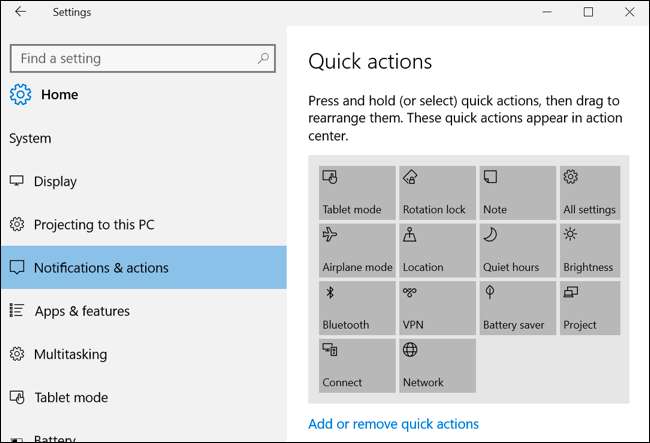
Det är lättare att komma till Action Center. Action Center-knappen finns nu längst till höger i Aktivitetsfältet, vilket gör det lättare att hitta. Det blandas inte längre in med de andra ikonerna i systemfältet. Meddelanden grupperas nu efter app i Action Center. De tar mindre skärmutrymme och du kan se fler aviseringar på en gång.
Du kan nu snabbt avvisa meddelanden i Action Center genom att mittklicka på dem. Medelklicka på programmets namn i Action Center och Windows avvisar alla meddelanden som är associerade med det programmet.
Dessa meddelanden är nu också mer anpassningsbara. Under Inställningar> System> Meddelanden och åtgärder kan du nu välja om ett programs aviseringar ska betraktas som "Normal", "Hög" eller "Prioritet" i Action Center. Du kan också välja hur många meddelanden som ska visas samtidigt för varje applikation. Varje applikation kan som standard visa tre aviseringar åt gången.
Dessutom kan snabbåtgärderna längst ner i Action Center äntligen anpassas. Gå till Inställningar> System> Meddelanden och åtgärder så kan du anpassa exakt vilka snabbåtgärdsknappar som visas här. Wi-Fi-snabbåtgärden tar dig nu till en lista över tillgängliga nätverk snarare än att slå på eller av ditt Wi-Fi, något som Microsoft säger förvirrade många människor.
Appar kan nu ta över när du besöker en webbplats
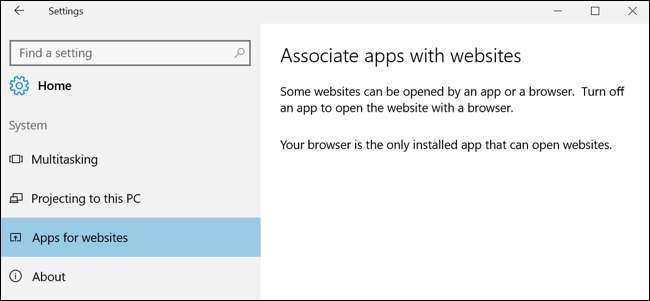
Windows 10 tillåter nu universella appar att associeras med webbplatser. Om du till exempel navigerar till en TripAdvisor-webbsida i Microsoft Edge kan Windows 10 istället öppna TripAdvisor-appen som visar den sidan.
Den här funktionen är inte helt funktionell än, eftersom universella appar måste uppdateras för den. Du hittar dock en inställningssida för att kontrollera vilka appar som är kopplade till webbplatser i Inställningar> System> Appar för webbplatser.
Xbox One blir mer Windows-liknande
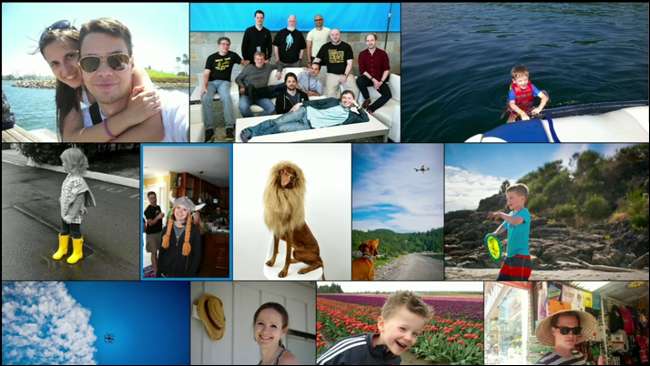
Microsoft gör också ett stort tryck för en enhetlig appbutik över plattformar. Det betyder att utvecklare enkelt kan få sina Windows Store-appar att fungera på Xbox. Xbox får också Cortana, som kommer med några nya spelrelaterade funktioner, som spelrekommendationer och tips. Xbox stöder bakgrundsmusik, flera GPU: er och möjligheten att stänga av Vsync också.
Emojis Få en översyn
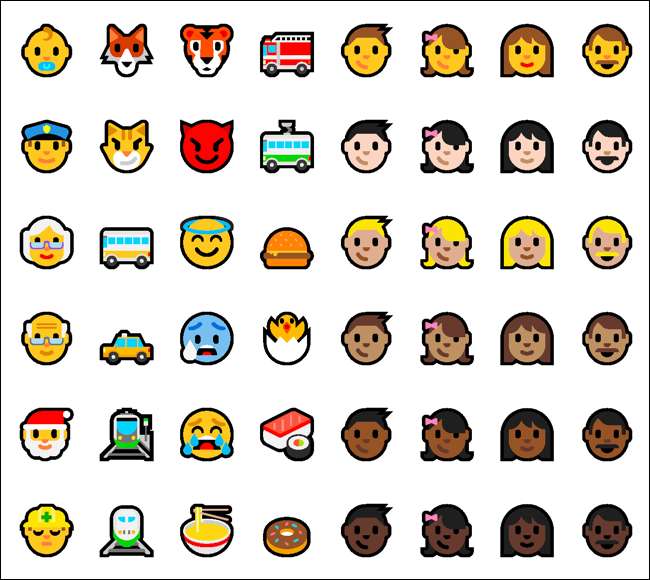
Microsoft uppdaterar hela uppsättningen emojis som ingår i Windows 10. Som Microsoft uttrycker det: “Vi uppdaterar hela uppsättningen typsnittsbaserad emoji i Windows 10 som är i linje med Microsoft Design Language med en distinkt visuell stil samt Unicode standard. Dessa nya emoji är utformade för att vara detaljerade, uttrycksfulla och lekfulla. Deras större storlek utnyttjar varje pixel till fullo och konturen med två pixlar gör det möjligt för emoji att visas på vilken färgbakgrund som helst utan förlust av trohet. ” Du kan också välja olika hudtoner över emojis som representerar människor.
Connect hjälper telefoner med kontinuum och datorer med Miracast

Det finns ett nytt "Anslut" -program som är utformat för användning med Windows 10-telefoner som stöder Kontinuum . Det låter dig ansluta din telefon till din dator utan en dockningsstation, kabel eller Miracast adapter.
Denna applikation möjliggör också en "Project to PC" -funktion. Datorer med Miracast kan också använda Anslut-applikationen för att spegla sina skärmar på andra datorer.
Continuum, som låter dig driva en Windows-skrivbordsupplevelse från en Windows Phone (men endast med universella appar), är den stora, unika funktionen som Windows 10 Mobile erbjuder. Vi är inte förvånade över att Microsoft fokuserar på det.
Andra ändringar och nya funktioner
Windows 10 års jubileumsuppdatering innehåller många fler ändringar än dessa, med små förbättringar och buggfixar överallt. Här är några av de mest intressanta mindre ändringarna:
- Den "blåa skärmen för döden" som visas när din Windows-dator fryser har nu en QR-kod , så att du snabbare kan söka efter felet med din telefon.
- Appen Inställningar har sett en översyn. Varje sida i appen Inställningar har nu en unik ikon. Fäst en inställningssida till din Start-meny och den använder den unika ikonen.
- Aktivering har justerats. En “digital rättighet” som din hårdvara fick om du utnyttjade det kostnadsfria uppgraderingserbjudandet för Windows 10 är nu känt som en “digital licens”. Om du loggar in med ditt Microsoft-konto kommer rätten att kopplas till ditt Microsoft-konto offline. Om du behöver återaktivera Windows 10 efter en maskinvaruändring i framtiden kommer aktiveringsguiden att kunna använda ditt Microsoft-konto för att hjälpa till att associera den digitala licensen med din hårdvara.
- Windows Defender har nu en ikon som visas i meddelandefältet och ger fler aviseringar som standard. Detta gör det tydligare för genomsnittliga Windows-användare att Windows 10 har ett inbyggt antivirusskydd som skyddar dem. Windows Defender kan också utföra en offline-genomsökning för att hitta och ta bort mer otäcka skadliga program.
- Du kan nu återställa appar, vilket fungerar som att rensa en apps cachedata på Android. Gå till Inställningar> Appar och funktioner, välj en app och välj "Avancerade alternativ" för att hitta det här alternativet. Samma skärm låter dig ta bort "tillägg" och nedladdningsbart innehåll som är kopplat till appar.
- Windows Game Bar, som låter dig styra Game DVR-funktion för inspelning av videor från ditt spel, har uppdaterats med stöd för fler helskärmsspel. Det fungerar nu i League of Legends , World of Warcraft , DOTA 2 , Slagfält 4 , Counterstrike: Global Offensive och Diablo III. Tryck bara på Windows + G på tangentbordet medan du spelar ett av dessa spel för att ta upp det.
- Xbox-appen tillhandahåller nu "spelnav" för de 1000 populäraste Windows-skrivbords spelen, så det är mer integrerat med de spel som människor faktiskt spelar på datorer. De kommer också att visas i Xbox-aktivitetsflöden.
- Många tillgänglighetsfunktionerna förbättrades , med snabbare text till tal, nya språk för text till tal och olika förbättringar av appar som Edge, Cortana, Mail och Groove.
- Dialogrutorna för autentiseringsuppgifter och användarkontokontroller har uppdaterats med ett nytt utseende. När du behöver ange autentiseringsuppgifter tillåter Windows dig nu att välja Windows Hello, en PIN-kod, ett certifikat eller ett lösenord. UAC-dialogen stöder nu också mörkt läge.
- Fönstret File Explorer har nu en ny ikon. Det passar bättre in i resten av Windows 10-designen.
- Inställningssidan för Windows Insider-program har flyttats. Det finns nu under Inställningar> Uppdatering och säkerhet> Windows Insider-program, så det är inte begravt under inställningarna för Windows Update.
- Windows Feedback-appen visar små taggar på feedbackinlägg med information om Microsofts svar på ett problem, om en sådan är tillgänglig.
- När uppgradera direkt från Windows 10 Professional till Windows 10 Enterprise genom att ange en Enterprise-produkt nyckel, du behöver inte längre starta om.
- “ Företagets dataskydd " är nu tillgänglig. Med den här funktionen kan företag som använder Windows 10 Enterprise skydda mot dataläckage genom att selektivt kryptera och begränsa åtkomsten till data. Endast ”skyddade appar” har åtkomst till denna begränsade data och administratörer kan styra åtkomstnivån.
- ” Windows Defender Advanced Threat Protection Service " är nu tillgänglig. Den här funktionen är utformad för företag som använder Windows 10 Enterprise och låter dem "upptäcka, undersöka och svara på avancerade attacker på sina nätverk." Den sitter bakom andra lager av skydd och ger information om attacker som har gjort det, samt rekommendationer om hur företag ska svara.
- Application Virtualization (App-V) och User Environment Virtualization (UE-V) är nu ingår i Windows 10 Enterprise och kräver ingen separat nedladdning. Dessa funktioner är dock inte längre tillgängliga för Windows 10 Professional.
- Hyper-V-behållare anländer till Professional och Enterprise-utgåvor av Windows 10, så du behöver inte Windows Server för att skapa och köra containrar.
- Du kan välja att höja gränsen på 260 tecken för NTFS-filsystemsökvägar. En ny gruppinställning för "Aktivera långa sökvägar för NTFS" låter dig aktivera den här funktionen.
- Företagen kommer att kunna få Windows 10 Enterprise-licenser för $ 7 per plats per månad som en del av Windows 10 Enterprise Ez program. Detta ger ett sätt för mindre företag att få Windows 10 Enterprise och dess funktioner utan ett programvaruförsäkringsavtal.
- Några användbara grupppolicyalternativ fungerar inte längre på Windows 10 Professional och kräver Windows 10 Enterprise eller Education. Dessa inkluderar möjligheten att inaktivera låsskärmen, tips och "Microsofts konsumentupplevelse" som laddar ner appar som Candy Crush Saga.
Det är många förändringar, men även den här listan är inte komplett. Microsoft har ändrat många andra mindre saker, uppdaterat ikoner och fixat buggar. De flesta appar som ingår i Windows 10 har också uppdaterats fortlöpande via Windows Store, och de innehåller nu många nya funktioner och tweaks som de inte hade när Windows 10 släpptes för ett år sedan.
Bildkredit: SparkFun Electronics på Flickr







